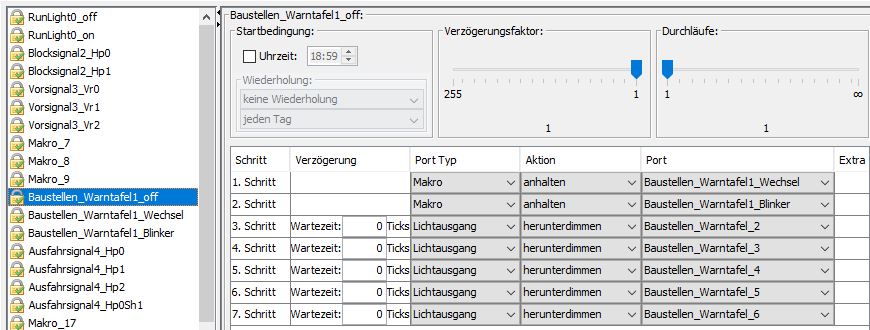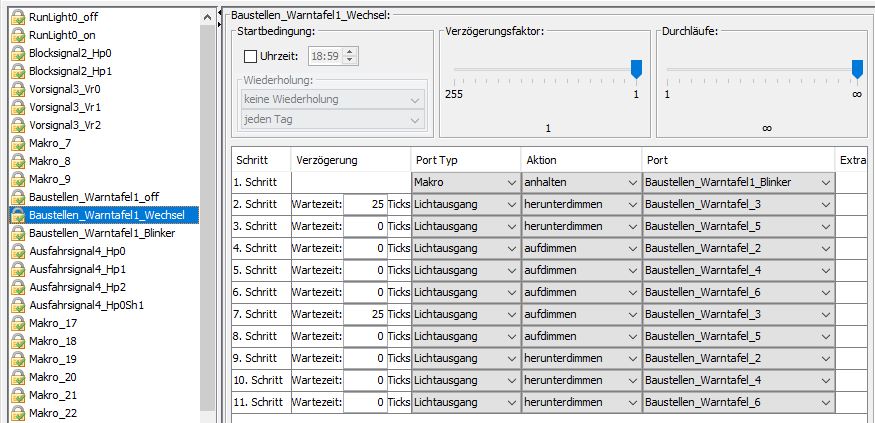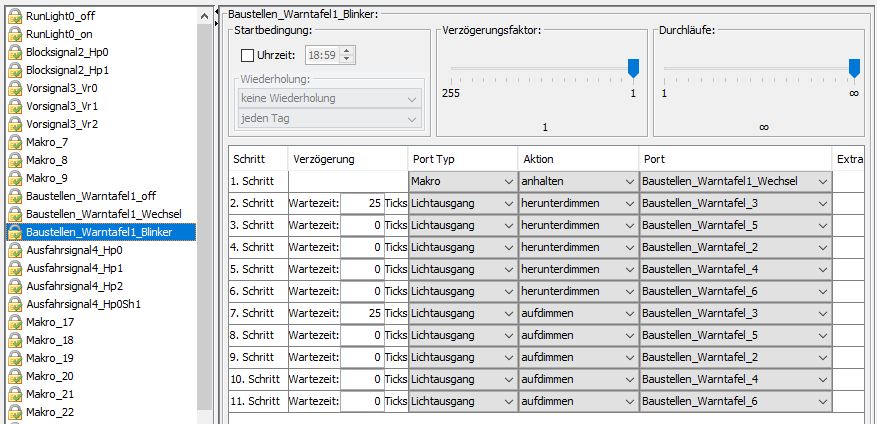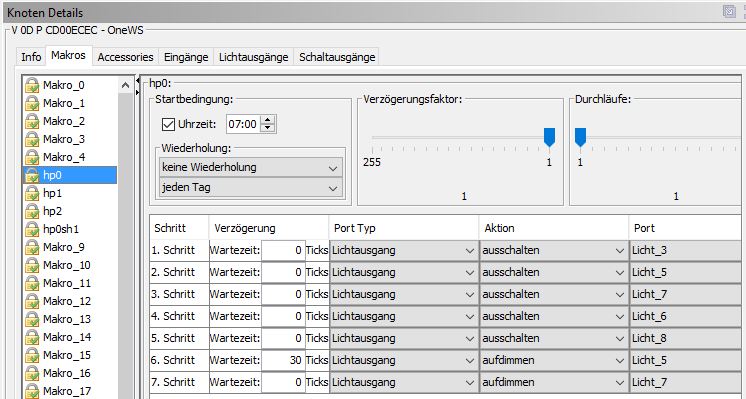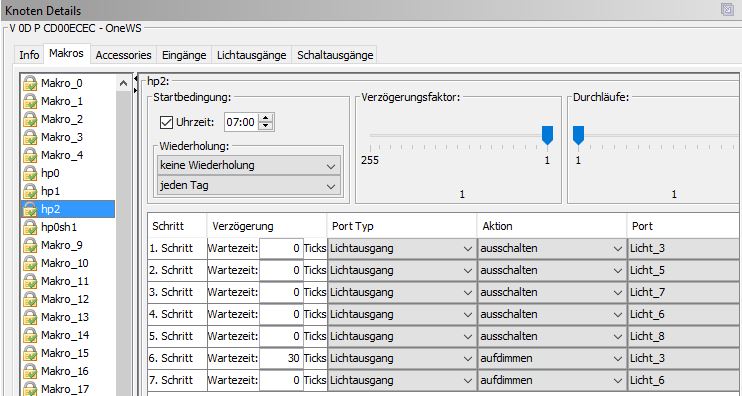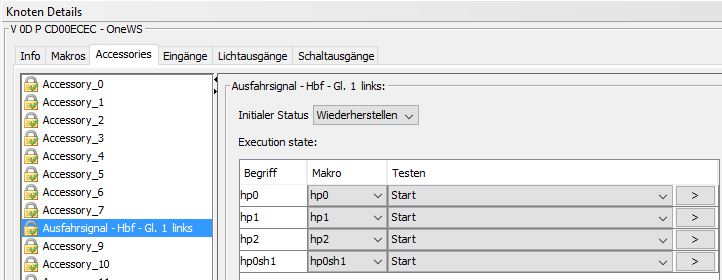Dies ist eine alte Version des Dokuments!
Inhaltsverzeichnis
Anwendungen
Hier finden Sie Anwendungsbeispiele die mit der Firmware Neo_Signal o. Neo_Light auf dem NeoControl-Knoten realisiert wurden.
Die beschriebenen Scripte nutzen Macros, Accessories und Lightports, wie sie auch auf anderen BiDiB-Knoten verwendet werden (LightControl, MobaList, LED_IO_24, …).
Daher laufen diese Beispiele auch auf diesen Knoten. Voraussetzung ist, das die Anzahl der benötigten LightPorts, Makrosteps und Makros auf dem Knoten vorhanden sind.
Auf diesem Demomodul (anklicken für grössere Darstellung) kommen einige der Scripte zum Einsatz.
Die beiden abgebildeten NeoControl können (Signal) 108 und (Light) 120, also insgesamt 228 Lightports ansteuern. Auf diesem Demomodul werden davon „nur“ 55 Lightports genutzt.

Und hier ein Video vom Demomodul:
Lichteffekte
Blitzlicht (Fotograf, Radarfalle, ...)
Diese Beschreibung wurde unter auf diese Wikiseite verlegt.
Radarfalle
Diese Beschreibung wurde unter auf diese Wikiseite verlegt.
Strassenlampen (Neon)
Angesteuert werden die LED's von Straßenlampen mit Neoneffekt. Die Anzahl der Lampen (LED's) ist flexible und kann über die Eingabemaske im Feld „Anzahl der Strassenlampen“ angegeben werden. Die Kathode (-) jeder LED wird an einen Lightport-Anschluss angeschlossen, die Anode (+) an die gemeinsame 5V-Versorgungsspannung.
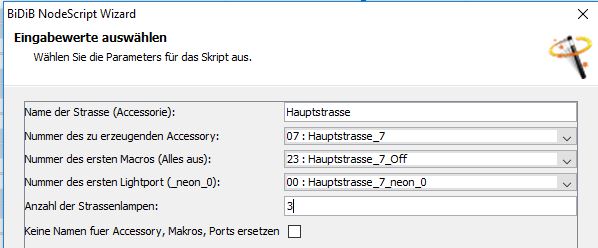
Mit diesem Script strassenlampen-neon.zip werden die Ports konfiguriert und die Macros und Accessories angelegt.
Dieses Script kann auch auf anderen BiDiB-Knoten (Lightcontrol, LED_IO_24, usw.) mit Lightports verwendet werden.
Wie man ein Script im Wizard ausführt, wird hier beschrieben.
In diesem Beispiel werden die Lightports 0 bis 2 am Kanal A der NeoControl verwendet.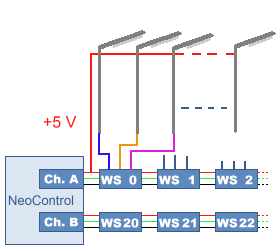
| Nr. des WS | Lightport | Lampe Nr. |
|---|---|---|
| 0 | 0 | 1 |
| 0 | 1 | 2 |
| 0 | 2 | 3 |
Die Lightports werden per CV, im Wizard oder per Script auf folgende Werte eingestellt:
| Helligkeit aus | 0 |
| Helligkeit ein | 220 |
| Vorglühen | 175 |
| Nachleuchten | 100 |
Blinkanlage Andreaskreuz
Angesteuert werden die LED's von vier (optional zwei) Andreaskreuzen (z.B. Viessmann 5058). Die Kathode (-) jeder LED wird an einen Lightport-Anschluss angeschlossen, die Anode (+) an die gemeinsame 5V-Versorgungsspannung.
Ohne Änderung der Eingaben, blinken alle vier LED's synchron.
Mit dem Script können folgende Optionen ausgewählt werden:
- Asynchrones Blinken : Wenn diese Option angeklickt wird, blinken die LED, zeitlich leicht versetzt.
- Nur zwei Andreaskreuze: Wenn am Bahnübergang nur zwei der Andreaskreuze, nach „vorne“ sichtbar sind, kann man hier anklicken, das nur zwei Lightports angesteuert werden.

Mit diesem Script andreaskreuz.zip werden die Ports konfiguriert und die Macros und Accessories angelegt.
Dieses Script kann auch auf anderen BiDiB-Knoten (Lightcontrol, LED_IO_24, usw.) mit Lightports verwendet werden.
Wie man ein Script im Wizard ausführt, wird hier beschrieben.
In diesem Beispiel werden die Lightports 3 bis 6 am Kanal A der NeoControl verwendet.
| Nr. des WS | Lightport | Kreuz Nr. |
|---|---|---|
| 1 | 3 | 1 |
| 1 | 4 | 2 |
| 1 | 5 | 3 |
| 2 | 6 | 4 |
Die Lightports werden per CV, im Wizard oder per Script auf folgende Werte eingestellt:
| Helligkeit aus | 0 |
| Helligkeit ein | 180 |
| Vorglühen | 10 |
| Nachleuchten | 10 |
ÖBB-Lichtanlage Bahnübergang
Angesteuert werden die LED's von vier (optional zwei) Lichtzeichenanlagen an einem Bahnübergang der ÖBB (z.B. Krois-Modell EK2, Eisenbahnkreuzung mit Lichtzeichenanlage der ÖBB). Die Kathode (-) jeder LED wird an einen Lightport-Anschluss angeschlossen, die Anode (+) an die gemeinsame 5V-Versorgungsspannung.
Mit dem Script können folgende Optionen ausgewählt werden:
- Dauer der Gelbphase: Mit dem Defaultwert von 175 leuchten die gelben LED ca. 3 Sekunden.
- Nur zwei Lichtzeichen: Wenn am Bahnübergang nur zwei der Lichzeichen, nach „vorne“ sichtbar sind, kann man hier anklicken, das nur vier Lightports angesteuert werden.
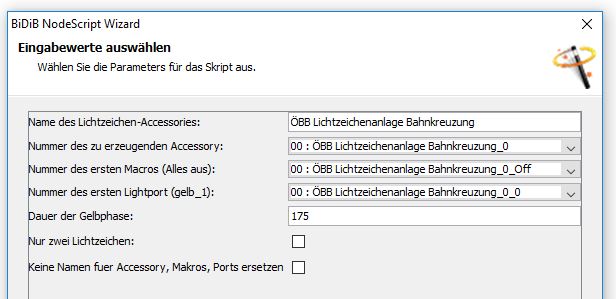
Mit diesem Script oebb-lichtzeichen-bahnuebergang.zip werden die Ports konfiguriert, die Makros und das Accessory angelegt.
Das erste Makro schaltet alle Lightports aus.
Das zweite schaltet zuerst die gelben LED's ein und nach ca. 3 sec. werden die gelben LED's aus- und die roten LED's eingeschaltet.
Dieses Script kann auch auf anderen BiDiB-Knoten (Lightcontrol, LED_IO_24, usw.) mit Lightports verwendet werden.
Wie man ein Script im Wizard ausführt, wird hier beschrieben.
In diesem Beispiel werden die Lightports 0 bis 7 am Kanal A der NeoControl verwendet.
| Nr. des WS | Lightport | Lichtzeichen |
|---|---|---|
| 1 | 0 | gelb 1 |
| 1 | 1 | rot 1 |
| 1 | 2 | gelb 2 |
| 2 | 3 | rot 2 |
| 2 | 4 | gelb 3 |
| 2 | 5 | rot 3 |
| 3 | 6 | gelb 4 |
| 3 | 7 | rot 4 |
Die Lightports werden per CV, im Wizard oder per Script auf folgende Werte eingestellt:
| Helligkeit aus | 0 |
| Helligkeit ein | 180 |
| Vorglühen | 10 |
| Nachleuchten | 10 |
Warntafel an Strassenbaustelle
Angesteuert werden die fünf LED's einer Warntafel, wie dieser.
Jede der LED's wird an einen Ausgang eines WS2811-IC angeschlossen.
In diesem Beispiel sind das die Lightports 2 bis 6 am Kanal A der NeoControl.
| Nr. des WS | Lightport | Warntafel-LED |
|---|---|---|
| 0 | 2 (Grün) | unten Links |
| 1 | 3 (Blau) | oben Links |
| 1 | 4 (Orange) | oben Mitte |
| 1 | 5 (Lila) | oben Rechts |
| 2 | 6 (Türkis | unten Rechts |
Die Lightports werden per CV oder im Wizard auf folgende Werte eingestellt:
| Helligkeit aus | 0 |
| Helligkeit ein | 120 |
| Vorglühen | 120 |
| Nachleuchten | 120 |
In diesem kleinen Video sind die, hier beschriebenen Macros, in Aktion zu sehen.
Macro: Warntafel ausschalten
Macro: Warntafel LED's blinken im Wechsel
Macro: Warntafel LED's blinken gleichzeitig
Baustellenbaken
Angesteuert werden die LED's einer Reihe von Baustellen-Warnbaken. Die Kathode (-) jeder LED wird an einen Lightport-Anschluss angeschlossen, die Anode (+) an die gemeinsame 5V-Versorgungsspannung.
Mit dem Script können zwei Blinkmuster angelegt und per Macro gestartet werden. Welche(s) der Muster angelegt wird, kann durch anhaken (roter Rahmen) ausgewählt werden. Wenn nur eines der Muster benötigt wird, spart das ein Macro.
- Lauflicht: Eine „angehende“ LED „läuft“ durch die Reihe der Baken
- Einzeln an, dann alle aus: Die LED's werden nacheinander eingeschaltet. Dann alle gleichzeitig ausgeschaltet.

Mit diesem Script warnbaken.zip werden die Ports konfiguriert und die Macros und Accessories angelegt.
Die Anzahl der LED ist flexible und kann über die Maske eingegeben werden.
Allerdings hängt die max. Anzahl der LED's von der Anzahl der möglichen Macroschritte des Knoten ab.
Hat der Knoten z.B. 32 Macroschritte je Macro, können max. 14 LED's als Warnbaken angesteuert werden.
Dieses Script kann auch auf anderen BiDiB-Knoten (Lightcontrol, LED_IO_24, usw.) mit Lightports verwendet werden.
Wie man ein Script im Wizard ausführt, wird hier beschrieben.
In diesem Beispiel werden die Lightports 0 bis 7 am Kanal A der NeoControl verwendet.
| Nr. des WS | Lightport | Warnbake Nr. |
|---|---|---|
| 0 | 0 | 0 |
| 0 | 1 | 1 |
| 0 | 2 | 2 |
| 1 | 3 | 3 |
| 1 | 4 | 4 |
| 1 | 5 | 5 |
| 2 | 6 | 6 |
| 3 | 7 | 7 |
Die Lightports werden per CV, im Wizard oder per Script auf folgende Werte eingestellt:
| Helligkeit aus | 0 |
| Helligkeit ein | 180 |
| Vorglühen | 100 |
| Nachleuchten | 3 |
Schweisslicht
Hausbeleuchtung
Der NeoControl-Knoten ist auch sehr gut für Gebäudebeleuchtungen geeignet. Der große Vorteil ist, das immer nur drei Kabel (+5V, Data und GND) von einem Gebäude zum anderen geführt werden müssen.

In diesem Beispiel ist zu sehen, wie das Bahnhofsgebäude und das kleine Stellwerk für die BiDiB-Messeanlage (zuletzt zu sehen auf der Messe Dortmund 2017) beleuchtet wird.
Mit Dank an Ralph, für die Bilder und die Arbeit.
1. Die LED's werden in den „Zimmern“ befestigt:

2. Die LED's werden an die WS2811-Platinchen angeschlossen. Im Hauptgebäude werden fünf WS2811 verwenden. Damit können 15 (!) LED's angesteuert werden.
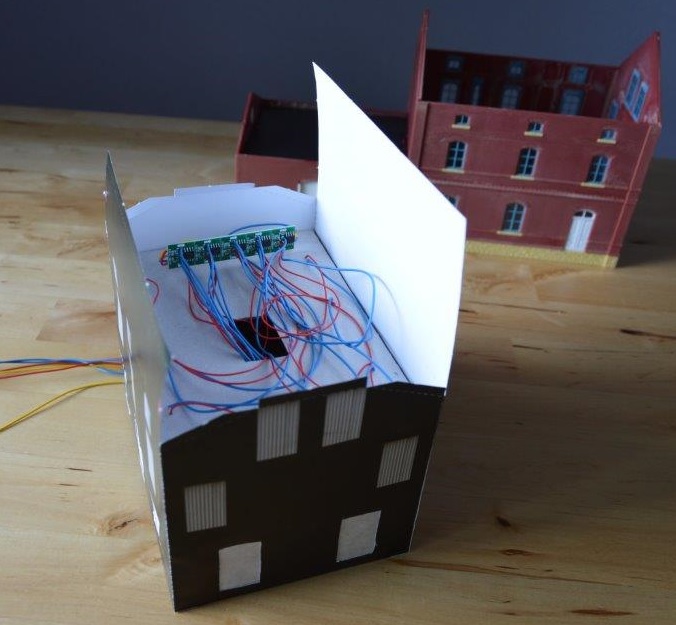
3. Im Stellwerk werden drei LED's an einem WS2811 angeschlossen.

4. Die Gebäude mit fertiger Beleuchtung.
 Von Haus zu Haus geht nur eine 3-polige Leitung, trotzdem ist jede Leuchtstelle einzeln und getrennt ansteuer- und dimmbar.
Von Haus zu Haus geht nur eine 3-polige Leitung, trotzdem ist jede Leuchtstelle einzeln und getrennt ansteuer- und dimmbar.
Lagerfeuer
Das bekannte Viessmann Lagerfeuer (5022) wurde mit einer kleinen Platine, auf vier LED's umgebaut.
Dazu wurde aus einer Lochraster-Platine ein Stück von 3 x 3 Lötpunkte geschnitten und die LED's, wie im Bild aufgelötet. Mittig dann eine Bohrung, durch die die Kabel geführt werden. Die Ecken der Platine müssen ein wenig abgerundet werden, damit sie in die runde Aussparung des Sockels passt. Die gemeinsame Anode der LED's wird an +5V angeschlossen. Zur Sicherheit kann man noch 1K Widerstände in die Leitungen der Kathoden löten.
Mit diesem Script campfire.zip werden die Ports konfiguriert und die Macros und Accessories angelegt.
Das Script nutzt Kommandos der Scriptsprache, die erst ab Wizard 1.9.2768, vom 20.03.17, zur Verfügung stehen.
Dieses Script kann auch auf anderen BiDiB-Knoten (Lightcontrol, LED_IO_24, usw.) mit Lightports verwendet werden.
Wie man ein Script im Wizard ausführt, wird hier beschrieben.
In diesem Beispiel werden die Lightports 3 bis 6 am Kanal A der NeoControl verwendet.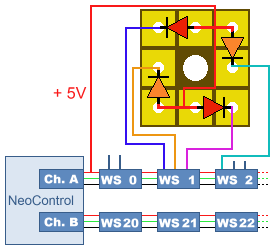
| Nr. des WS | Lightport | Feuer-LED |
|---|---|---|
| 1 | 3 (Blau) | 1 |
| 1 | 4 (Orange) | 2 |
| 1 | 5 (Lila) | 3 |
| 2 | 6 (Türkis | 4 |
Die Lightports werden per CV, im Wizard oder per Script auf folgende Werte eingestellt:
| Helligkeit aus | 0 |
| Helligkeit ein | 160 |
| Vorglühen | 20 |
| Nachleuchten | im Wechsel 18 / 35 |
So sieht es dann aus: 
Alle LED'a an : 
Und in Aktion : 
Signale
Lichtausfahrsignal H/V
Marcos
Als Beispiel, wird hier ein Ausfahrsignal angesteuert.
Es sollen die vier Signalbilder Hp0, HP1, Hp2 und Hp0Sh1 dargestellt werden:




Die Macros 0 - 3, für die Signalbilder des Lichtausfahrsignals sind so angelegt, das sie die LED's an folgenden Lightports voraussetzten.
| Lightport ↔ Signal-LED | Macro ↔ Signalbild | |||
|---|---|---|---|---|
| 0 | grün | 0 | Hp0 | |
| 1 | rot (links) | 1 | Hp1 | |
| 2 | rot (rechts) | 2 | Hp2 | |
| 3 | gelb | 3 | Hp0Sh1 | |
| 4 | weiss (beide) | |||
Wenn die LED's des Signals an anderen Lightports angeschlossen werden, müssen die Macros entsprechend geändert werden.
Lightports
In diesem Beispiel, sind die LED an folgenden Lightports angeschlossen.
| Nr. des WS | Lightport | Signal-LED |
|---|---|---|
| 1 | 3 | grün |
| 1 | 5 | rot (links) |
| 2 | 6 | gelb |
| 2 | 7 | rot (rechts) |
| 2 | 8 | weiss (beide) |
Die Lightports werden per CV oder im Wizard auf folgende Werte eingestellt:
| Helligkeit aus | 0 |
| Helligkeit ein | 230 |
| Vorglühen | 40 |
| Nachleuchten | 70 |
Diese Werte sind für ein Viessmann-HO-Licht-Ausfahrsignal. Der Anschluss erfolgte incl. der, in den Anschlusskabeln enthaltenen Widerstände.
Für andere Signale, bzw. ohne die Vorwidertände, können hier andere Einstellungen besser wirken.
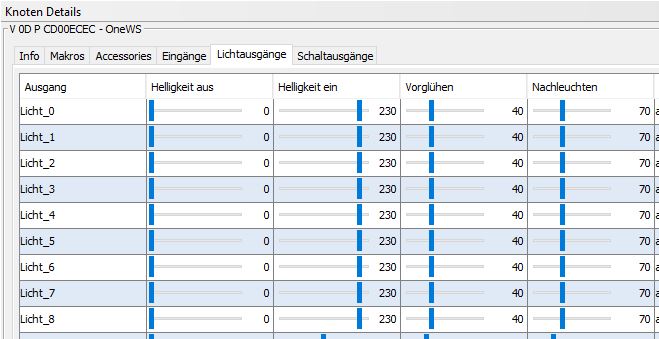
Macro für Signalbild Hp0
Macro für Signalbild Hp1
Macro für Signalbild Hp2
Macro für Signalbild Hp0Sh1
Accessory
Anwendung in iTrain
Durch Auswahl des BiDiB-Knoten, des Accessories (hier Port genannt) und dem Zuweisen der Aspekte,
wird das Signal in iTrain definiert.
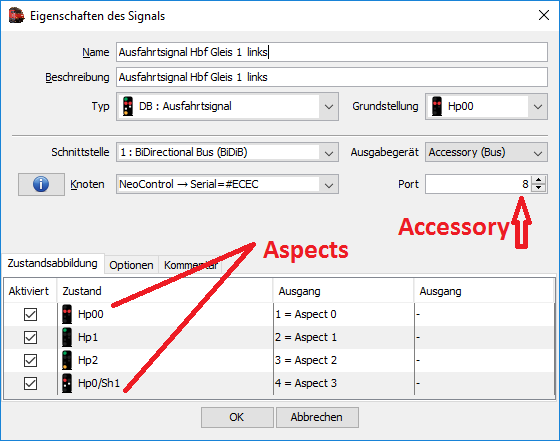
Im Gleisplan sieht es dann so aus:
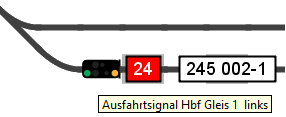
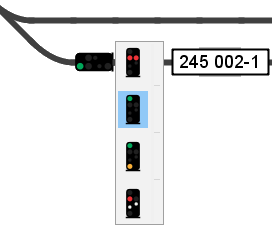
Nederlandse Spoorwegen (NS) 1955'er Signale
Angesteuert werden die LED's von Signalen der Nederlandse Spoorwegen (NS) ab 1955.
Die Kathode (-) jeder LED wird an einen Lightport-Anschluss angeschlossen, die Anode (+) an die gemeinsame 5V-Versorgungsspannung.
Mit den Scripten können Hauptsignale (Hoofdsein), Vorsignale (Voorsein) und Zwergsignale (Dwergsein) konfiguriert werden.
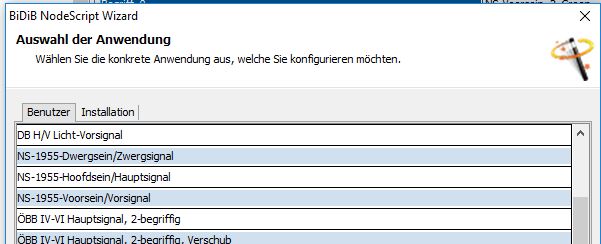
Wenn die Blinksignale beim Haupt- und Zwergsignal nicht benötigt werden, können sie, durch entfernen der „Haken“,
abgeschaltet werden. Das spart dann entsprechend Makros.
Mit diesen Scripten nederlandse_spoorwegen_1955_signale.zip werden die Ports konfiguriert und die Macros und Accessories angelegt.
Dieses Script kann auch auf anderen BiDiB-Knoten (Lightcontrol, LED_IO_24, usw.) mit Lightports verwendet werden.
Wie man ein Script im Wizard ausführt, wird hier beschrieben.
Hauptsignale (Hoofdsein)

In diesem Beispiel werden die Lightports 0 bis 2 am Kanal A der NeoControl verwendet.
| Nr. des WS | Lightport | Lampe Nr. |
|---|---|---|
| 0 | 0 | Rot (Rood) |
| 0 | 1 | Gelb (Geel) |
| 0 | 2 | Grün (Groen) |
Vorsignale (Voorsein)

In diesem Beispiel werden die Lightports 4 und 5 am Kanal A der NeoControl verwendet.
| Nr. des WS | Lightport | Lampe Nr. |
|---|---|---|
| 1 | 3 | - |
| 1 | 4 | Gelb (Geel) |
| 1 | 5 | Grün (Groen) |